
TradingViewの幾何学形状描画ツールを使いこなそう
TradingViewの幾何学形状描画ツール使い方を説明いたします
また、水平線とトレンドラインについては別記事で掲載しています
TradingViewでは様々な幾何学形状描画ツールを備えています
「ブラシ・長方形・回転長方形・楕円・三角・折れ線・曲線・2次曲線・円弧(えんこ)」
左側のメニューの上から4番目が描画ツールとなっています
ブラシ
TradingViewのブラシは描画ツールの一番上にあります
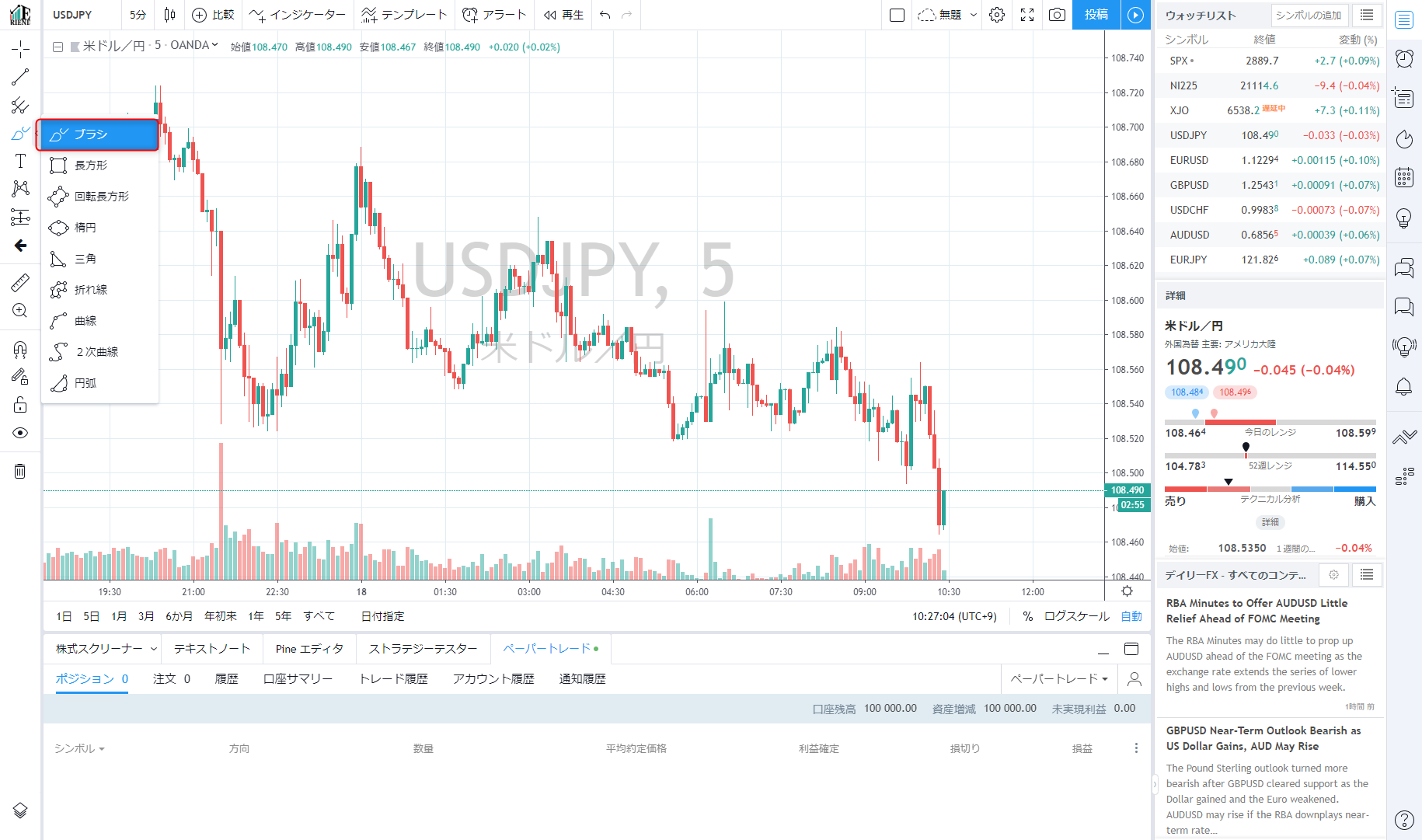
↓ブラシですが矢印を付ける事も付けない事も選べます
最初は両方に矢印が付いてしまい、どうやって矢印を外すのか苦労しました
線を引いた後に設定で変更する方が私には使いやすいですが、複数の設定の仕方があるのがTradingViewらしいと感じました
↓尚、線の削除はどちらからでも出来ます
この機能は他の描画でも同じで全削除は左のメニューから
個別の削除は選択して削除が良いでしょう
長方形・回転長方形・楕円・三角
こちらは、長方形で説明していますが長方形・回転長方形・楕円・三角の使い方は基本的には同じです
私はコピーがかなり使い勝手がありますね
使うのはやはり三角が多いです
折れ線
個人的には折れ線が一番使う描画ツールですね
MT4で折れ線を引く事が出来ないのでTradingViewの折れ線は本当に便利です
ZIGZAGでは表現できない部分が解消出来ていますよね
曲線・2次曲線・円弧(えんこ)
こちらはファン系や時間軸を意識した時に使うのかなと思います
私はこのような円になるものは使用しませんが、使用する人にはたまらない機能なのでしょうね
曲線は端と円の中間で1か所、2次曲線は端と円の中間で2か所を変換点として曲線に出来ます
円弧は直線に対する円を描けます
TradingViewならではの機能ですね
TradingViewの幾何学形状描画ツールを実際に使用してのまとめ
TradingViewの描画ツールですが本当に使いやすいですよね
HTML5という技術のようですが、まさかこんなに描画しやすいとは思っていませんでした
しつこいようですが、折れ線が最高に良いです
今までのMT4のストレスが何だったのだろうか?と感じますね
\サイン数を絞った最強FXサインツール/
現役FX億トレーダーが普段から使用! 現役FX億トレーダーによる徹底サポート付きだから初心者でも安心| FXフレンズから無料で利用可能なFXサインツール |
| >>無料のおすすめFXサインツール一覧へ |
| FXフレンズから無料で利用可能なFX自動売買(EA) |
| >>無料のおすすめFX自動売買一覧へ |
ホームページには書けない内緒話・メルマガ会員だけの情報・秘密のプレゼント企画など、結構お得な情報を配信中です…
配信システムの都合上、バックナンバーは完全非公開となっております。登録が遅い人は損しちゃうのでご注意くださいw
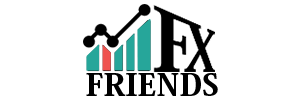
コメント ( 0 )
トラックバックは利用できません。
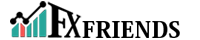
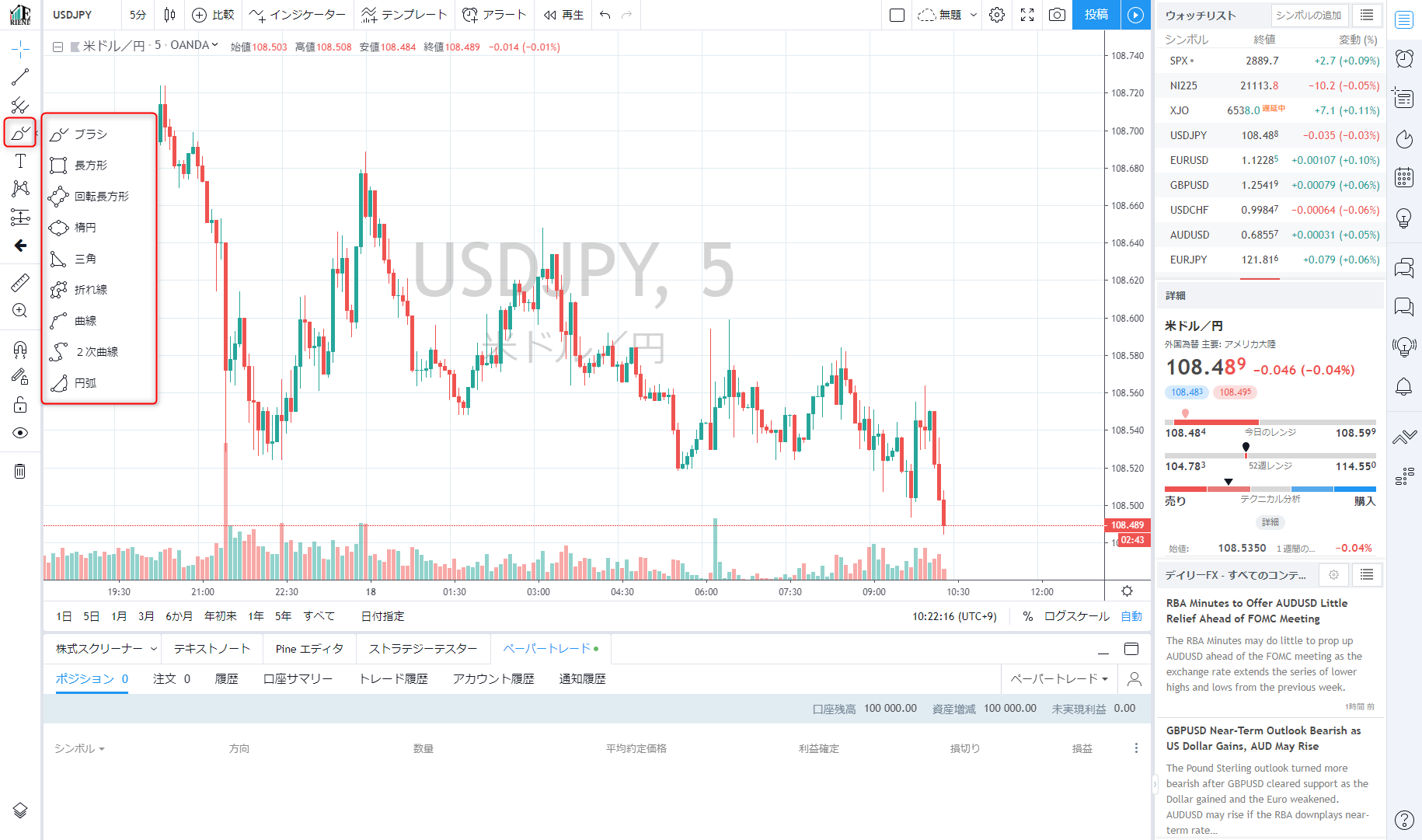


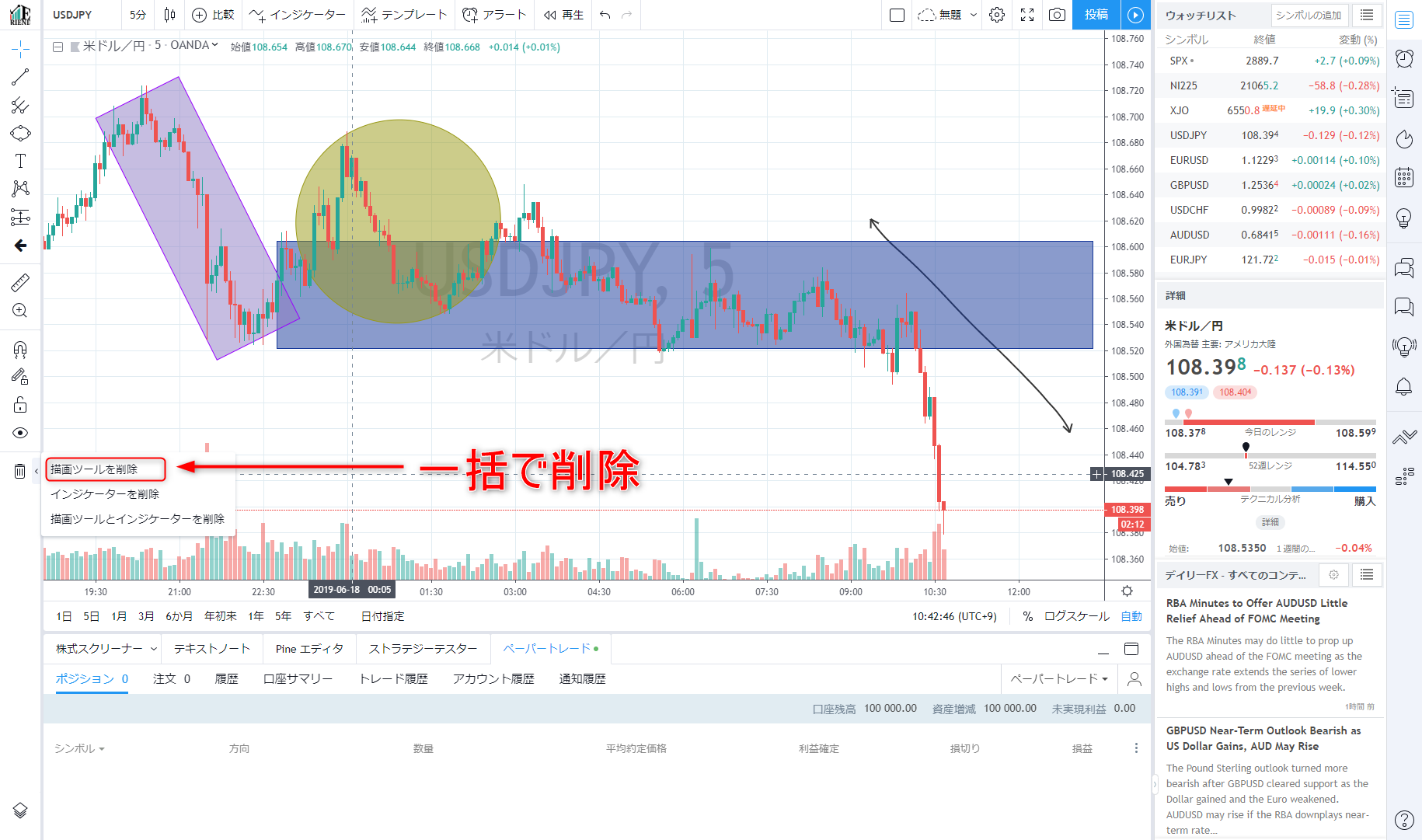
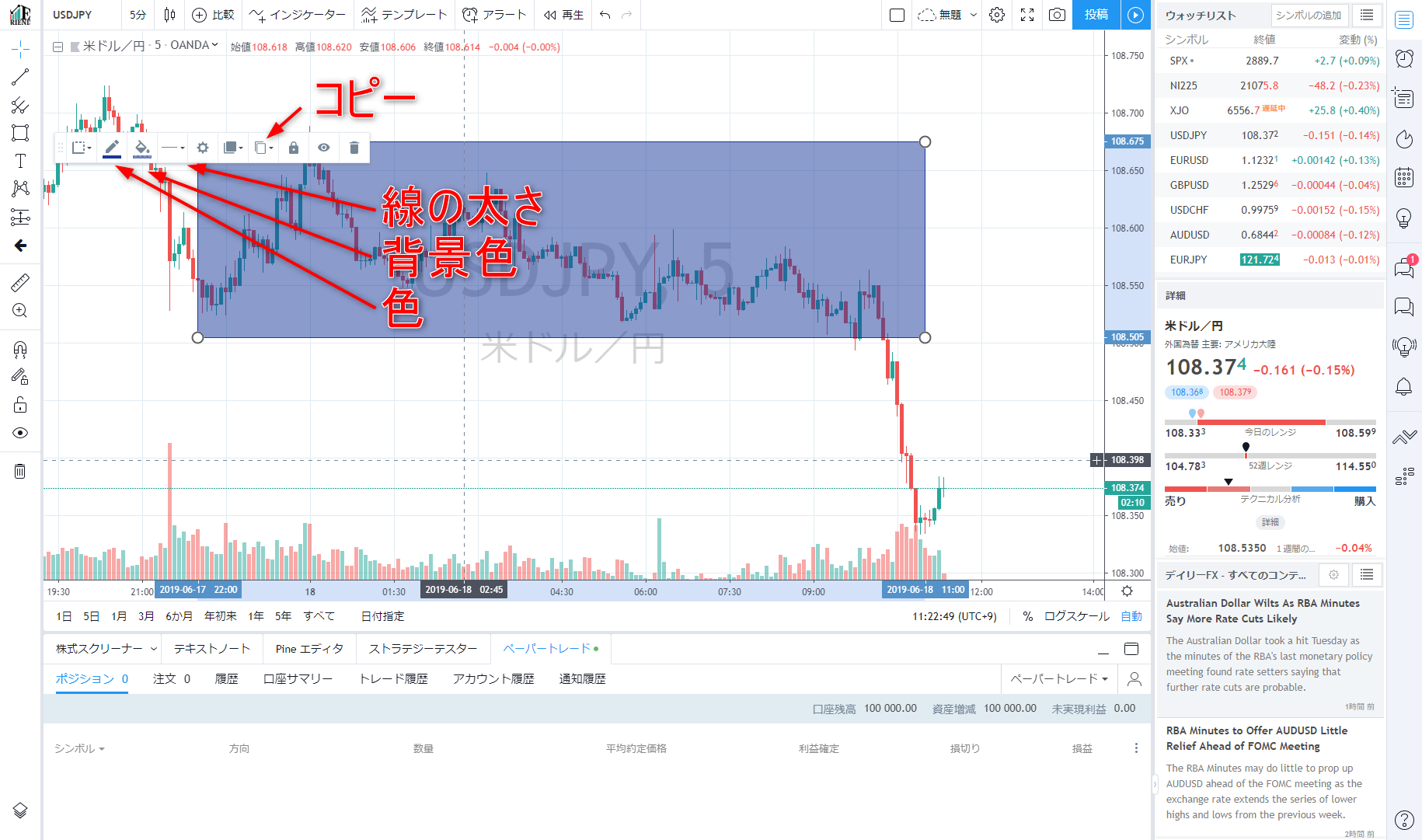
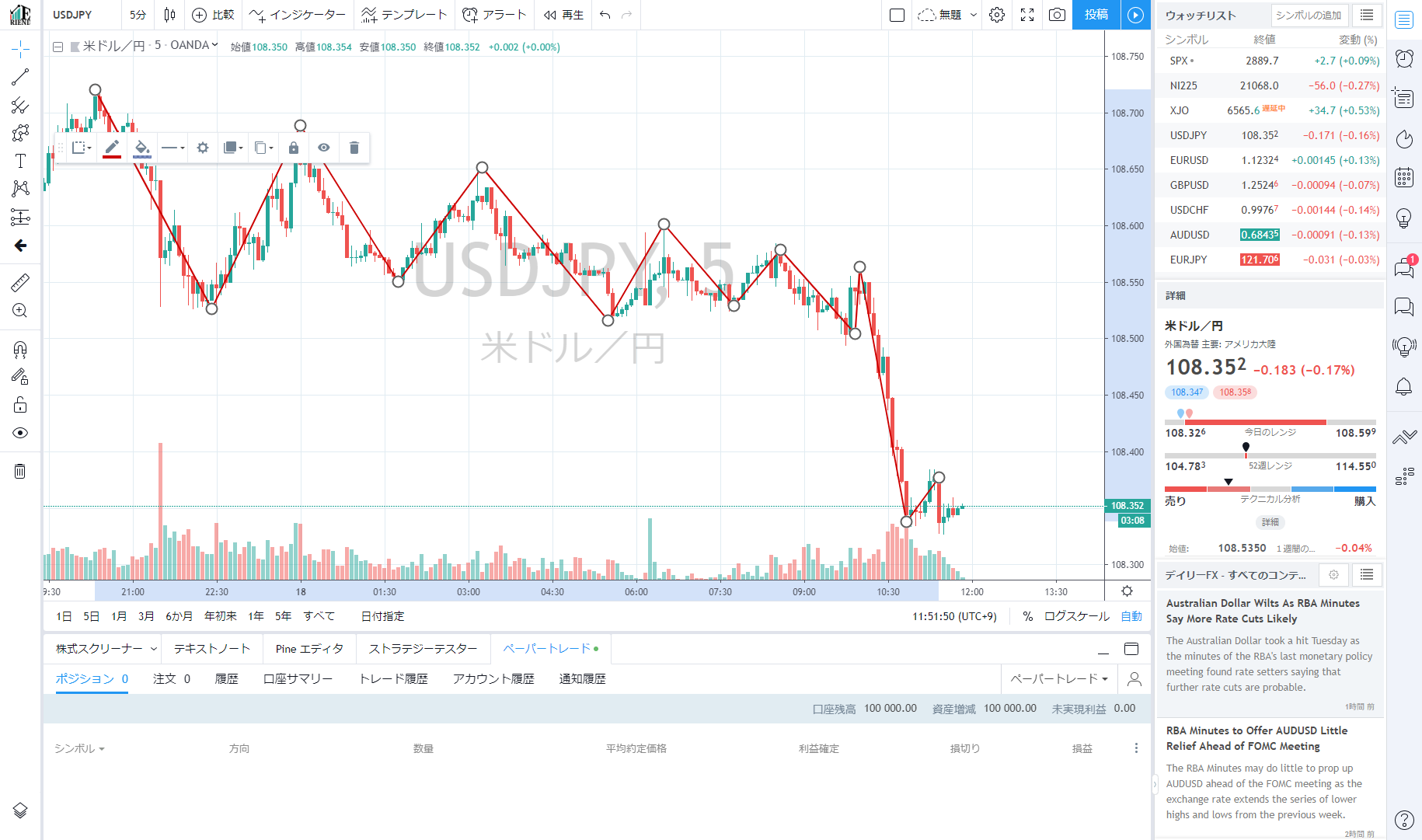
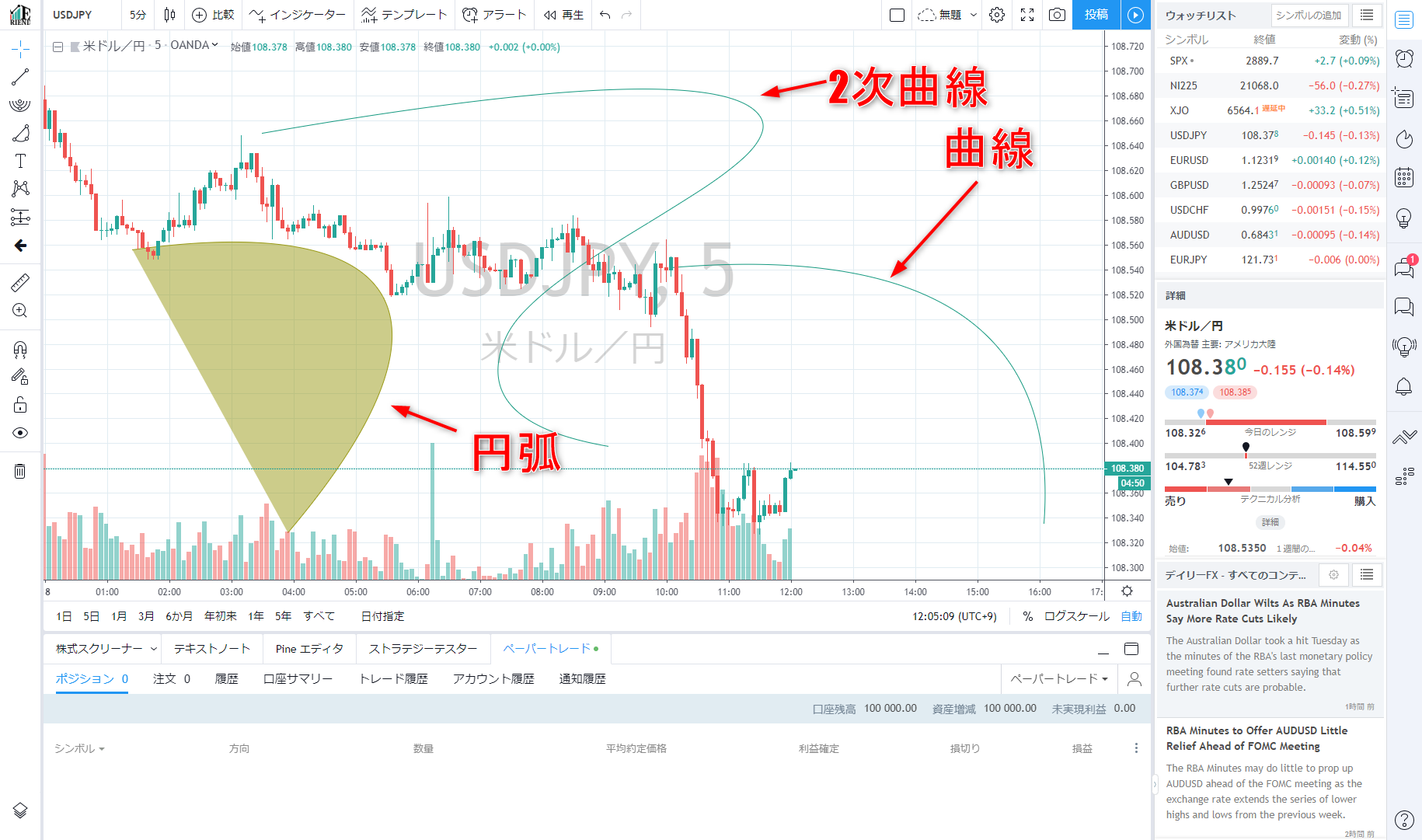









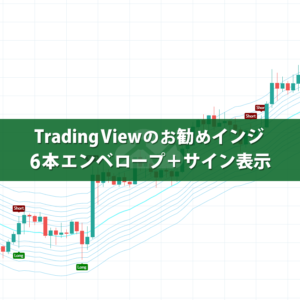

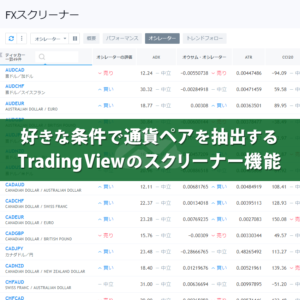




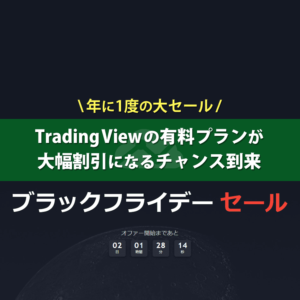

この記事へのコメントはありません。